ブログ
PaloaltoでWindows NTPサーバに同期
オフライン環境のPaloaltoでNTPの機能確認をする必要があり、Windows標準のNTPサーバ機能(w32time) での同期を試みたところうまく行かずに苦しみました。
結論としては、Linux機でWindows機に同期する際と同等の設定変更が必要でした。
①「レジストリ エディタ」を起動
② 下記パスに移動。[Enabled] を選択。値を”1″へ変更し [OK] をクリック (デフォルト値は”0″)
HKEY_LOCAL_MACHINE\SYSTEM\CurrentControlSet\Services\W32Time\TimeProviders\NtpServer
③ 下記パスに移動。[AnnounceFlags] を選択。値を”5″へ変更し [OK] をクリック (デフォルト値は”a”)
HKEY_LOCAL_MACHINE\SYSTEM\CurrentControlSet\Services\W32Time\Config\
① 下記パスに移動(AnnounceFlagsと同じ場所です)。[LocalClockDispersion] を選択。値を”0″へ変更し [OK] をクリック (デフォルト値は”a”)
HKEY_LOCAL_MACHINE\SYSTEM\CurrentControlSet\Services\W32Time\Config\
①「コマンドプロンプト」を起動。下記コマンドでw32time サービスを起動する
net start w32time
② Paloalto上でNTP同期を確認する
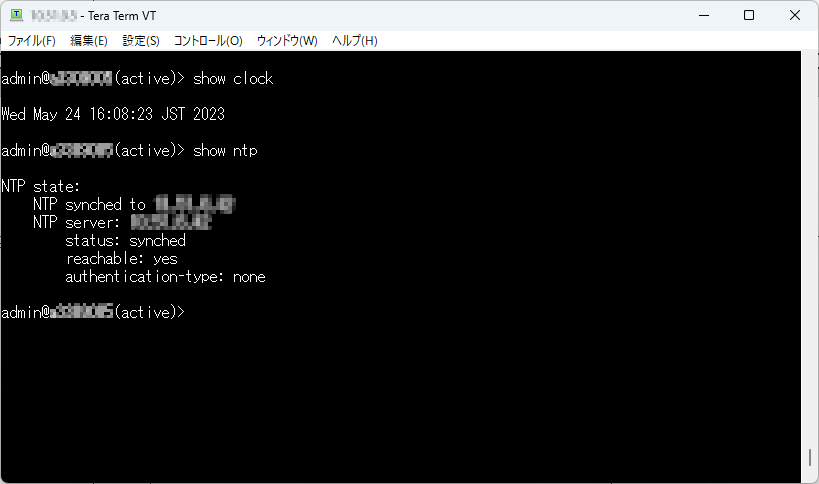
③ 無事同期を確認できました。お疲れさまでした。
関連記事
2024.09.30
2024.09.30
2024.04.08